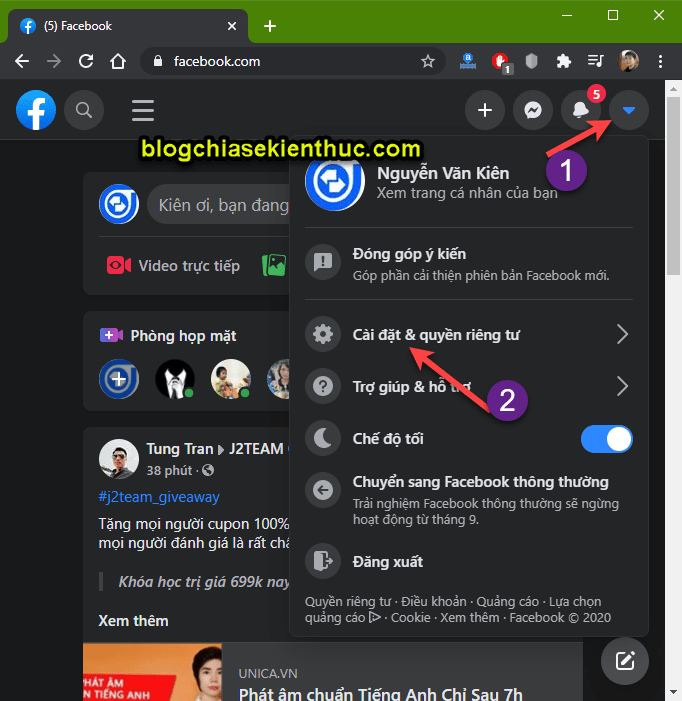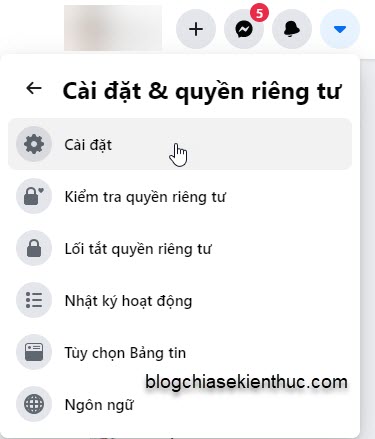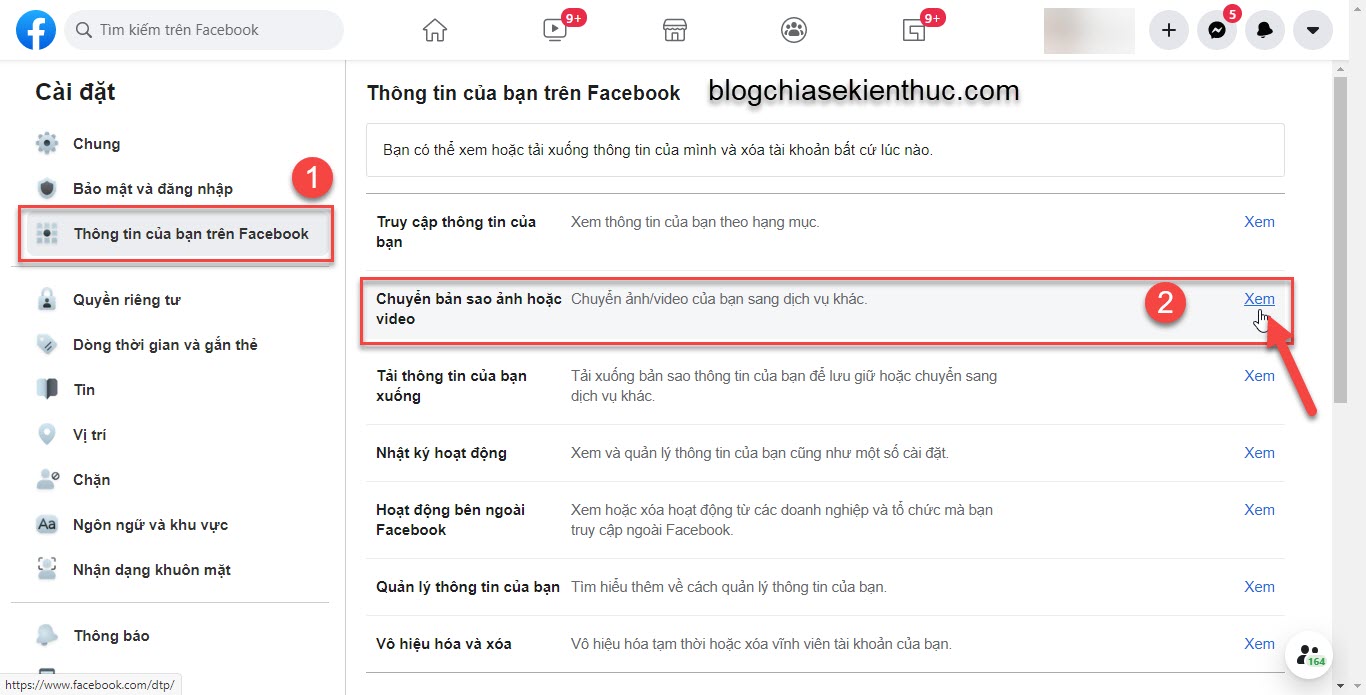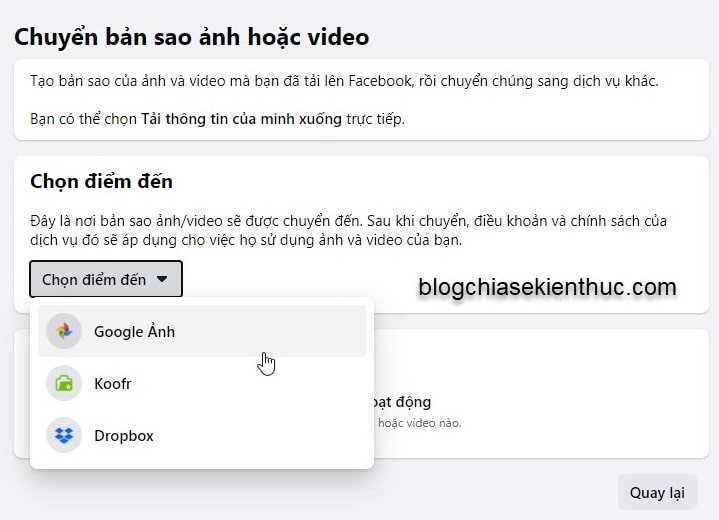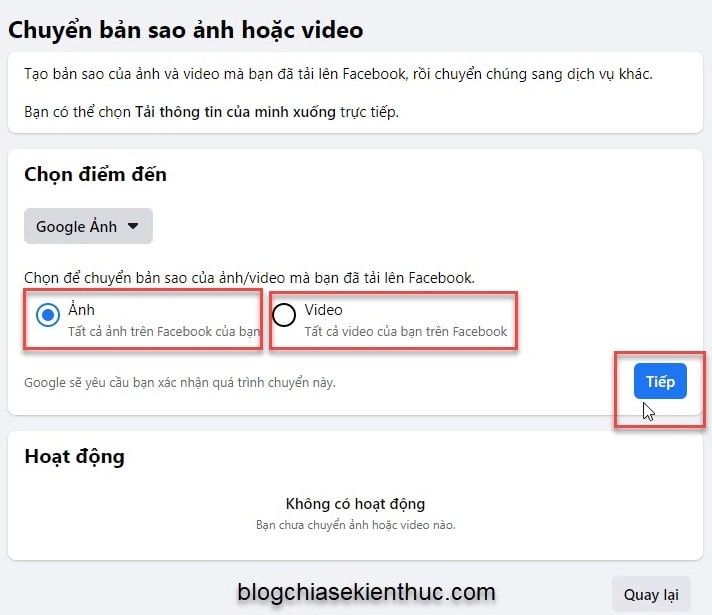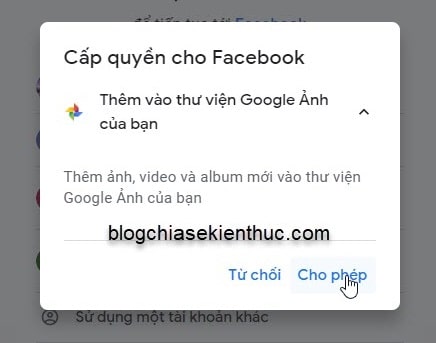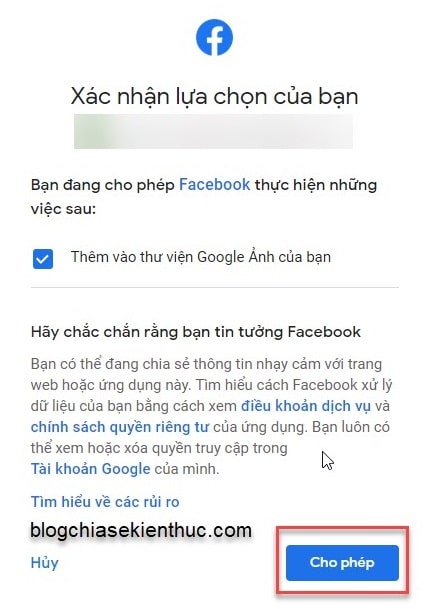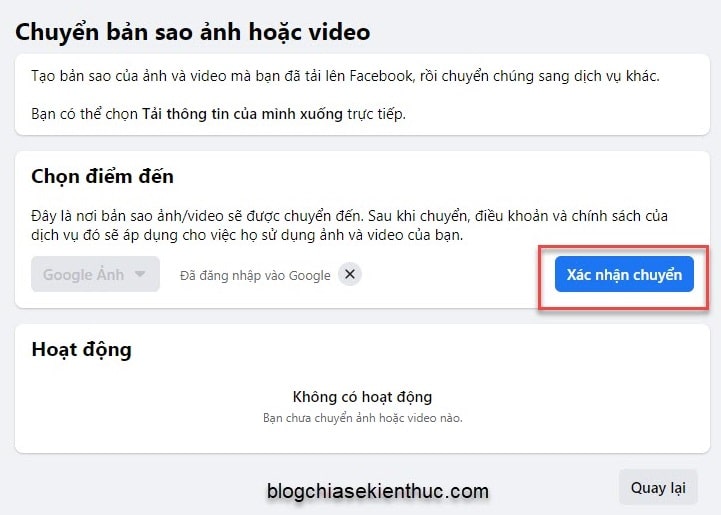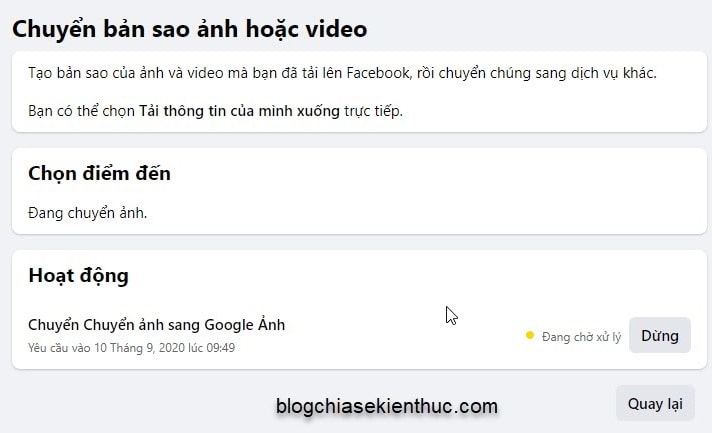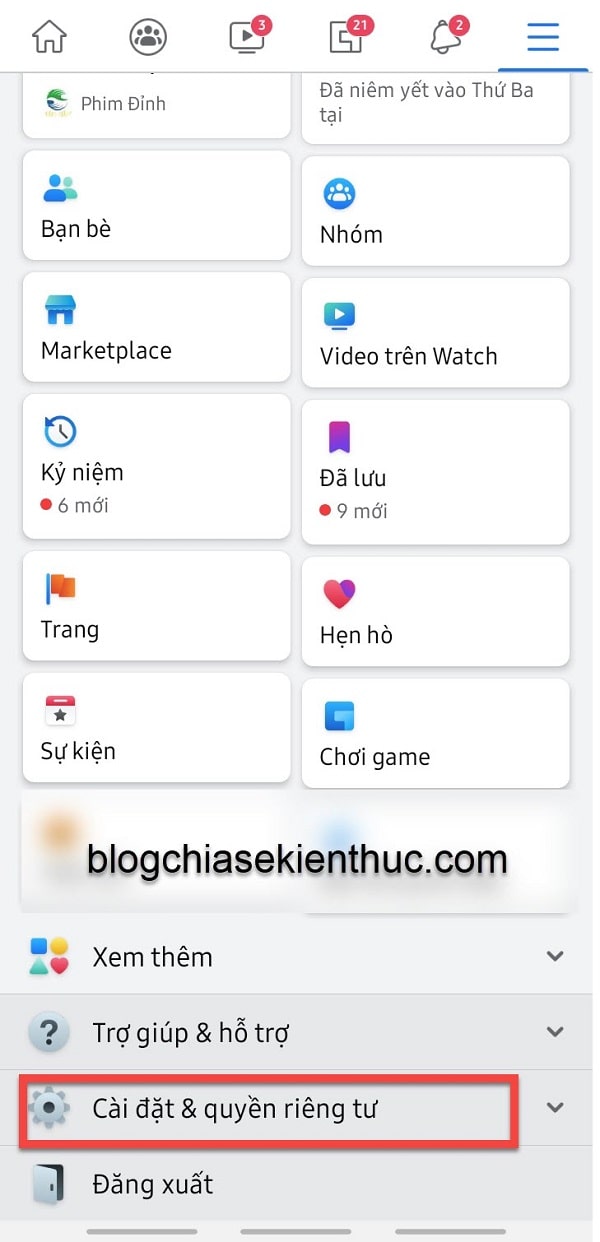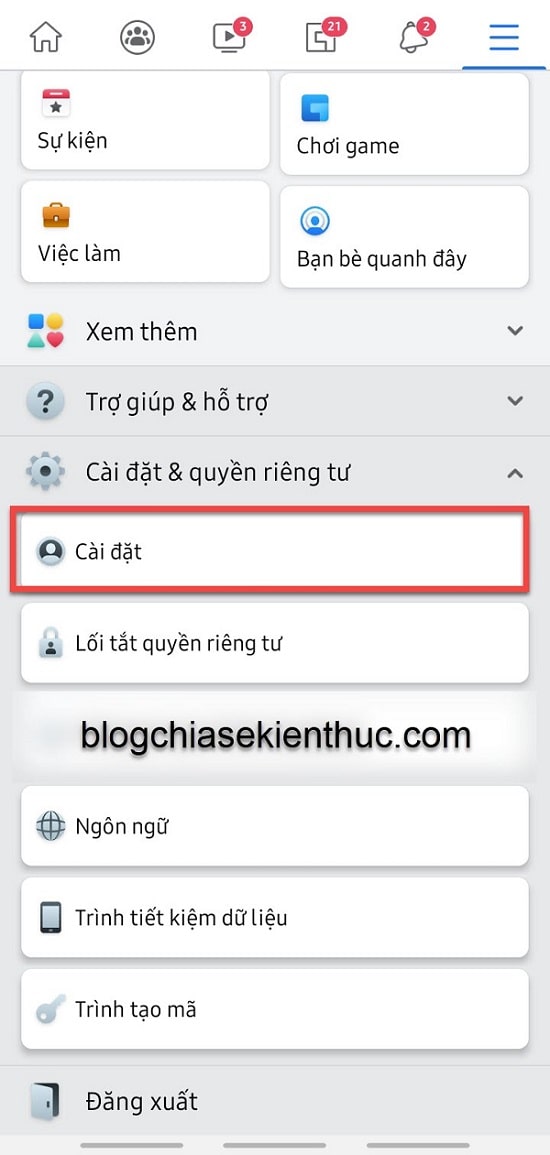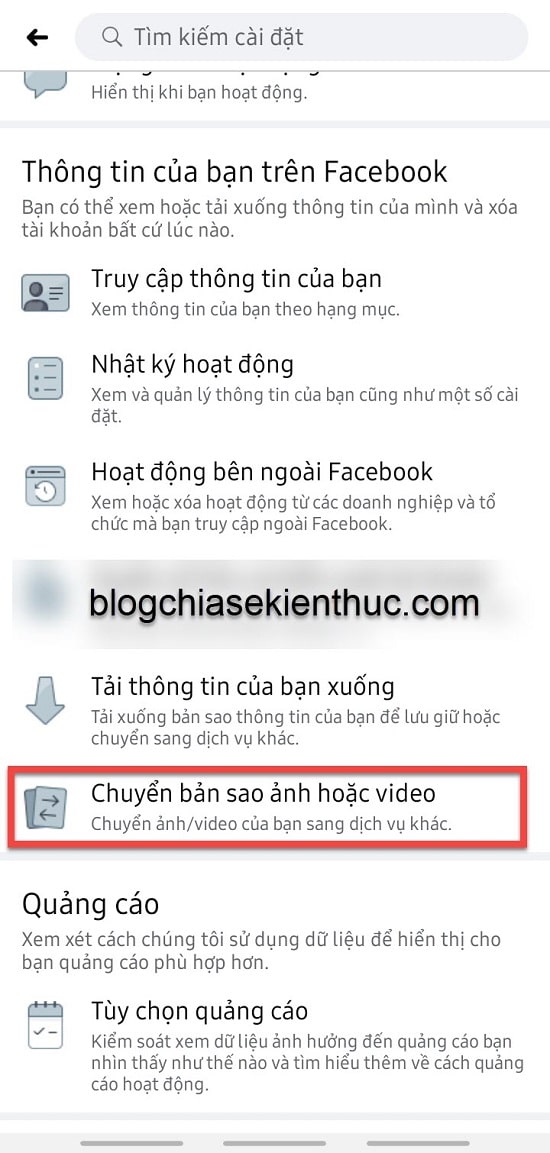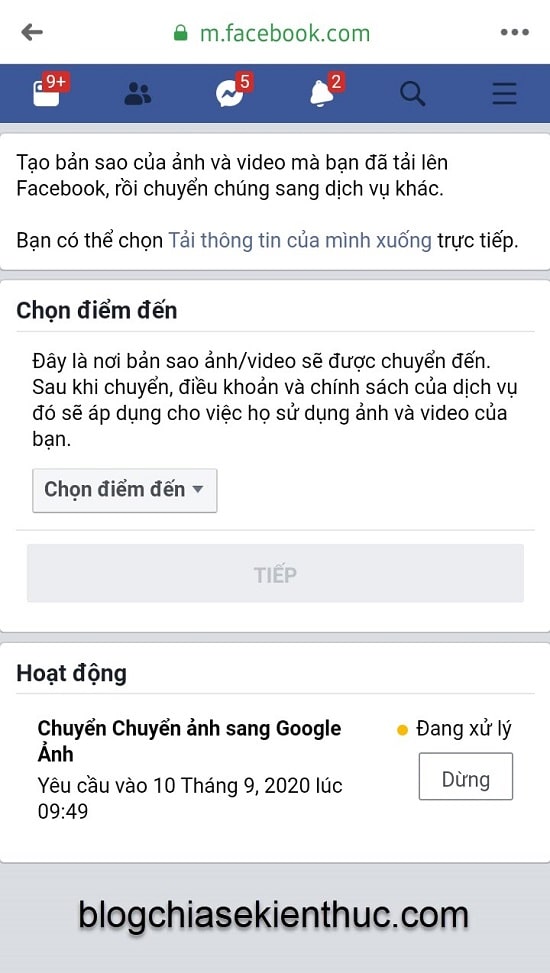Hướng dẫn cách chuyển toàn bộ hình ảnh và video trên Facebook của bạn sang Google Photos, Koofr và Dropbox với công cụ tích hợp trong Facebook.
Việc sao lưu hình ảnh và video trên tài khoản facebook là rất quan trọng đối với nhiều bạn, bởi nó là những kỷ niệm đẹp của tuổi trẻ mà họ muốn lưu lại, hay là những khoảnh khắc đáng nhớ trong cuộc đời…
Và cũng có rất nhiều cách để giúp bạn lưu lại các dữ liệu cá nhân trên Facebook một cách vô cùng tiện lợi, bởi với sự bùng nổ của Internet như hiện nay thì đã có rất nhiều các dịch vụ lưu trữ dữ liệu đám mây có độ tin cậy cao, an toàn và bảo mật. Ví dụ như Google Photos, Dropbox, hay OneDrive…. chẳng hạn.
=> Đây đều là các dịch vụ Internet của các ông lớn công nghệ nên các bạn hoàn toàn có thể yên tâm khi sử dụng !
Khi bạn sao lưu hình ảnh và video của bạn lên các dịch vụ này, họ sẽ đảm bảo an toàn cho các dữ liệu ấy. Và nếu chẳng may có điều gì xấu xảy ra với tài khoản Facebook của bạn thì các dữ liệu quý báu của bạn vẫn còn đấy, chứ không bay theo tài khoản Facebook. Một sự cẩn thận mà mình nghĩ là không thừa tý nào !
Trước đây trên giao diện cũ của Facebook, Facebook sẽ hỗ trợ bạn download ảnh và video trực tiếp về máy, sau đó nếu bạn muốn thì có thể tải các dữ liệu ấy lên những dịch vụ lưu trữ trực tuyến mà bạn thích.
Nhưng nhược điểm của cách này là bạn phải làm thêm một bước trung gian đó là tải về máy tính, sau đó mới thực hiện upload lên các dịch vụ khác. Nếu bạn có ít hình ảnh, video thì không vấn đề gì chứ trường hợp mà bạn lại có rất nhiều ảnh và video thì công đoàn này sẽ rất mất thời gian.
Vâng, và tin vui cho các bạn là sau khi Facebook cập nhật giao diện mới, họ đã bổ xung thêm một công cụ mới hỗ trợ người dùng chuyển trực tiếp các hình ảnh và video của bạn sang một tài khoản lưu trữ online khác mà không cần bạn phải tải xuống các dữ liệu ấy như trước đây nữa. Quá là tiện lợi phải không ạ !
Đọc thêm:
- Cách sao lưu tất cả ảnh trên Facebook sang Google Photos
- Sao lưu video trên kênh Youtube lên Google Drive, Dropbox …
- Backup/ Sao lưu dữ liệu, thông tin tài khoản Facebook về máy tính
Mục Lục Nội Dung
#1. Cách chuyển hình ảnh và video từ Facebook sang Google Photos (thực hiện trên PC)
Để thực hiện các bạn hãy làm theo hướng dẫn bên dưới.
+ Bước 1: Truy cập vào tài khoản facebook của bạn, sau đó vào phần Cài đặt & quyền riêng tư phía trên bên phải màn hình.
Sau đó bạn nhấn vào phần Cài đặt như hình bên dưới.
+ Bước 2: Sau đó, phía bên trái sẽ xuất các tùy chọn của mục cài đặt, bạn chọn vào phần Thông tin của bạn trên facebook → sau đó bạn tìm đến phần Chuyển bản sao ảnh hoặc video → và nhấn vào nút Xem.
Facebook sẽ yêu cầu nhập mật khẩu của tài khoản facebook của bạn, tiếp đến bạn sẽ được chuyển đến giao diện chuyển dữ liệu như hình bên dưới.
+ Bước 3: Tại đây, bạn hãy chọn dịch vụ lưu trữ đám mây để chuyển bản sao hình ảnh và video trên tài khoản facebook của bạn sang các dịch vụ này.
Trong hướng dẫn mình sẽ chọn dịch vụ của Google là Google Photos, vì sự thoải mái trong gói dung lượng lưu trữ của nó. Hoặc bạn chọn các dịch vụ khác mà facebook đã đề xuất như trong hình cũng được (Dropbox hoặc Koofr).
+ Bước 4: Bạn chọn mục ảnh hoặc video nhé, Facebook không cho phép chọn 2 cái cùng một lúc, nên nếu bạn muốn sao lưu tất cả thì phải làm 2 lần mới đủ.
Google sẽ gửi thông báo để bạn cấp quyền cho Facebook, bạn nhớ nhấn Cho phép nhé.
+ Bước 5: Cuối cùng bạn nhấn Xác nhận chuyển là xong.
Bây giờ thì bạn có thể làm việc khác, cứ để nó tự động diễn ra thôi. Hôm sau quay lại kiểm tra kết quả vẫn chưa muộn 😀
+ Bước 6: Bạn có thể truy cập vào Google Photos thông qua địa chỉ sau đây để kiểm tra kết quả nhé: https://photos.google.com/
#2. Cách chuyển hình ảnh và video từ Facebook sang Dropbox (thực hiện trên smartphone)
Trên smartphone thì các bạn cũng làm tương tự nhé, vì gần đây Facebook đã thống nhất giao diện trên máy tính cũng như trên smartphone rồi nên không quá khó đâu.
+ Bước 1: Bạn nhấn vào icon 3 dấu gạch ngang để vào phần cài đặt => sau đó bạn nhấn vào Cài đặt & quyền riêng tư như hình bên dưới.
+ Bước 2: Tiếp theo bạn vào phần Cài đặt.
+ Bước 3: Sau đó bạn chọn tính năng Chuyển bản sao ảnh hoặc Video.
+ Bước 4: Sau đó bạn chọn địa điểm mà bạn muốn chuyển đến (Google Photos, Dropbox,…) => và chọn Tiếp là xong.
#3. Lời Kết
Như vậy mình đã hướng dẫn xong với các bạn cách để chuyển toàn bộ ảnh và video trên tài khoản facebook sang Google Photos, Drobox hay các dịch vụ lưu trữ ảnh và video online khác rất nhanh chóng và hiệu quả rồi ha.
Công cụ này có sẵn trong facebook nên bạn không cần phải làm các bước thủ công như trước đây.
Vì việc sao chép và di chuyển các file hình ảnh và video này được hoạt động ngầm và hoàn toàn tự động nên bạn có thể tắt các tab ấy để làm các công việc khác một cách hoàn toàn bình thường.
Hiện tại thì facebook chỉ mới hỗ trợ 3 dịch vụ lưu trữ đó là Google Photos, Koofr và Dropbox,.. hy vong trong tương lai facebook sẽ hỗ trợ nhiều dịch vụ hơn để thuận tiện cho việc sao lưu của bạn.
Nếu bạn muốn upload file lên các dịch vụ khác thì hãy tải file xuống rồi upload lên theo hướng dẫn trong bài viết này nhé !
Hi vọng bài viết hữu ích với bạn. Chúc các bạn thực hiện thành công nhé !
CTV: Trương Quang Nhật – Blogchiasekienthuc.com
 Blog Chia Sẻ Kiến Thức Máy tính – Công nghệ & Cuộc sống
Blog Chia Sẻ Kiến Thức Máy tính – Công nghệ & Cuộc sống